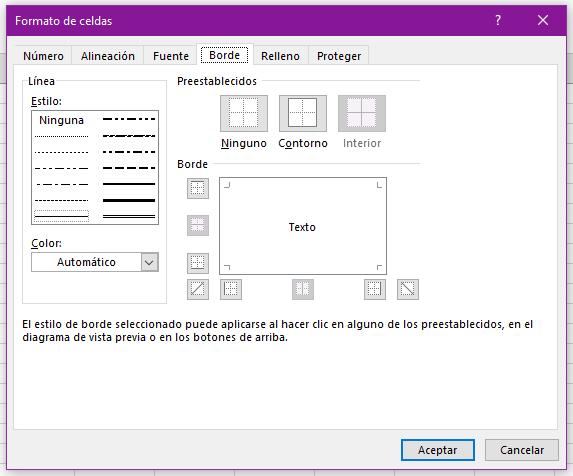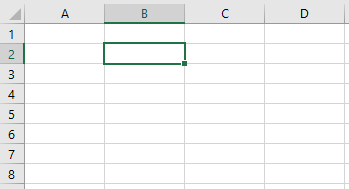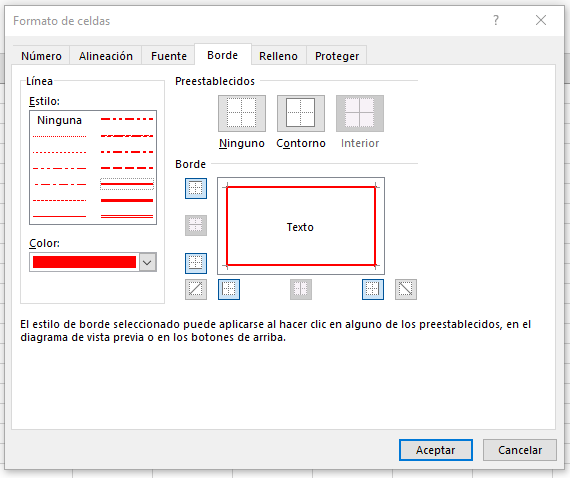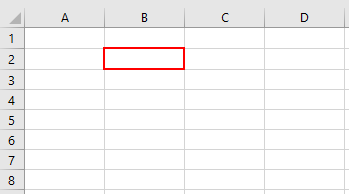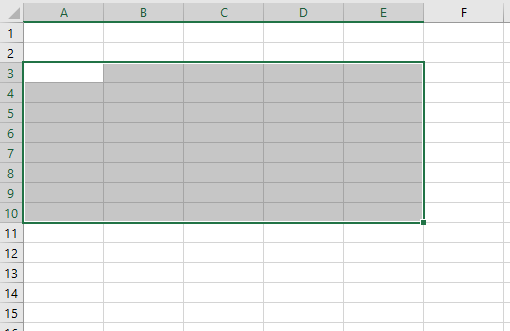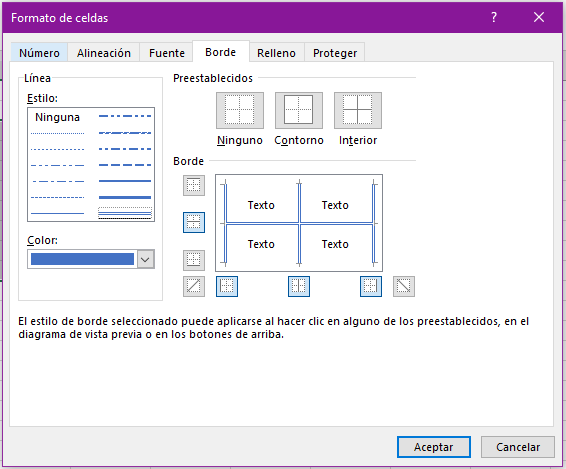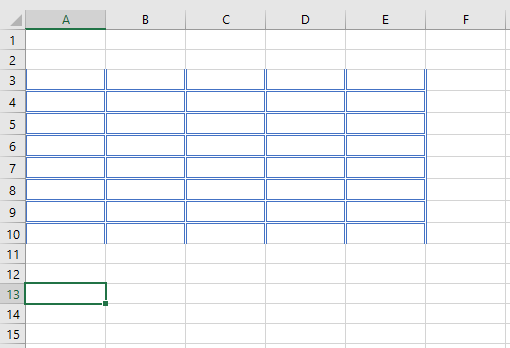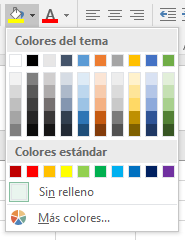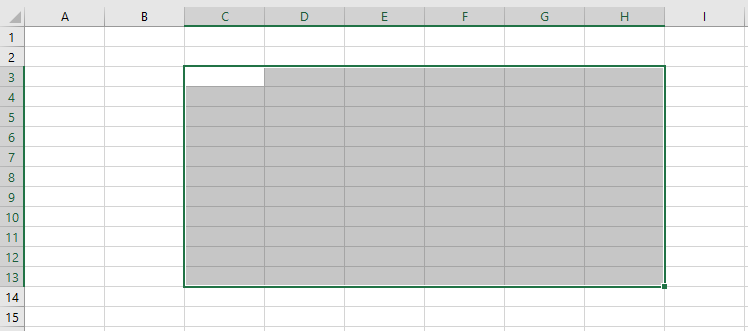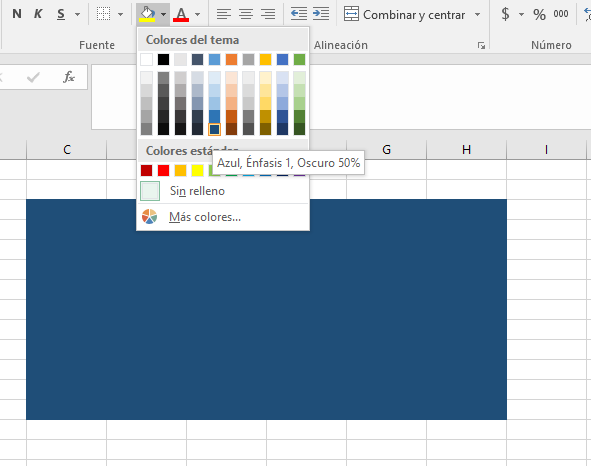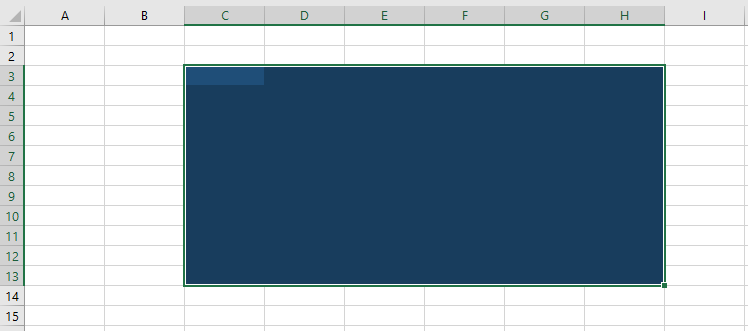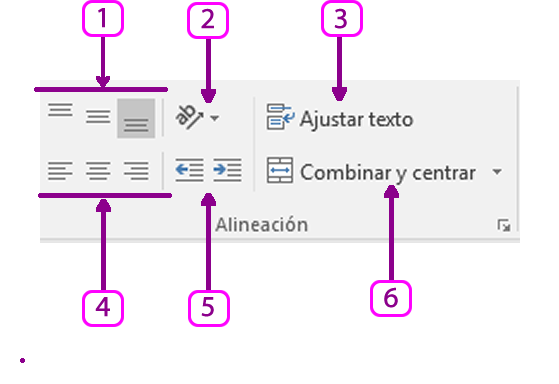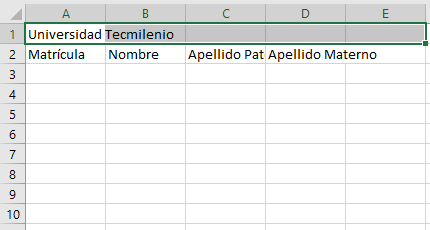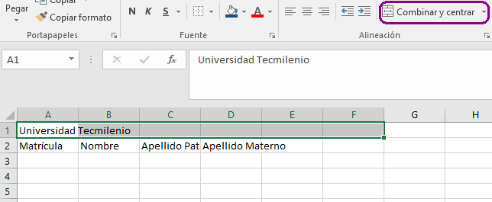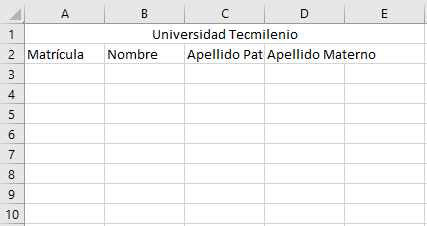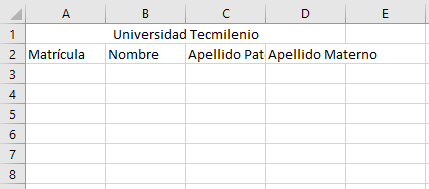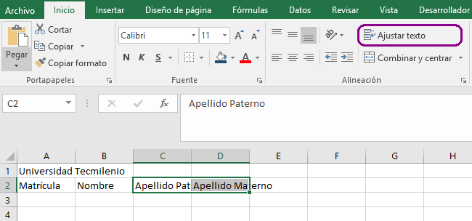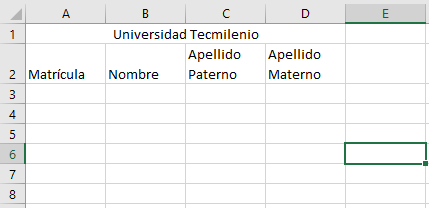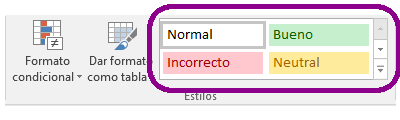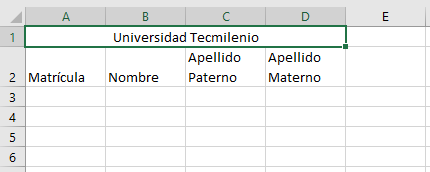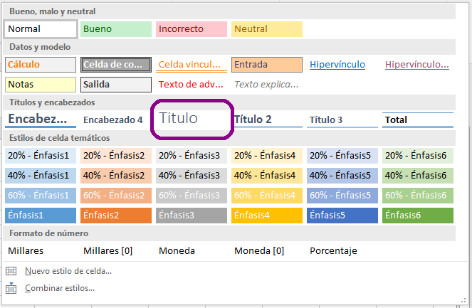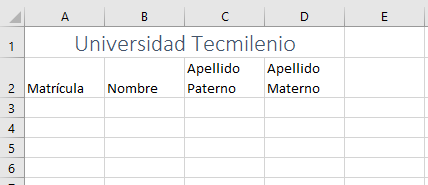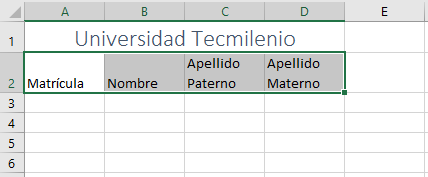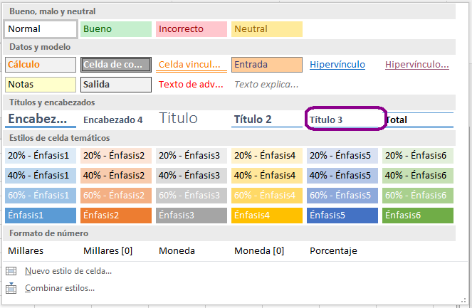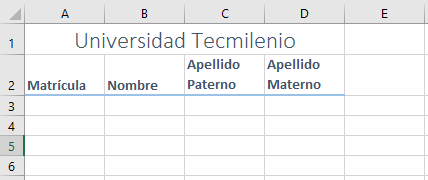En esta lección aprenderás a:
- Realizar formatos en una celda determinada.
- Dar nombres a rangos de datos.
- Crear una tabla a partir de ciertos datos.
- Aplicar formatos condicionales a un rango de datos.
Explicación
2.1 Fuente y estilos
La fuente hace referencia al tipo, tamaño, color y estilo de letra que se aplica a la información contenida en una celda. En Microsoft Excel, el formato se aplica por celda o rango de celdas al hacer clic sobre el botón correspondiente. El formato se puede aplicar antes o después de ingresar los datos.
El grupo Fuente se encuentra en la pestaña Inicio y contiene las siguientes herramientas:
- Fuente: selecciona una nueva fuente para el reto.
- Tamaño de fuente: cambia el tamaño del texto.
- Aumentar/Disminuir tamaño de texto: aumenta o disminuye el tamaño del texto.
- Negrita: activa o desactiva el formato de negrita del texto (Ctrl + N).
- Cursiva: activa o desactiva el formato de cursiva del texto (Ctrl + K).
- Subrayado: activa o desactiva el formato de subrayado del texto (Ctrl + S). Existen dos diferentes tipos de subrayado.
- Color de fuente: cambia el color del texto.

Puedes abrir más opciones al hacer clic sobre el botón en forma de flecha diagonal hacia abajo que se encuentra en el extremo inferior derecho del grupo Fuente.
Ejemplos:
Para aplicar negritas a los encabezados de esta tabla, selecciona el rango A1:C1 y, posteriormente, haz clic sobre el botón Negrita o utiliza el atajo Ctrl + N.
Para cambiar el color de letra a verde, énfasis 6, oscuro 25% en la parte de la tabla que contiene la información de los contactos: selecciona el rango A2:C6, haz clic en el botón Color de la fuente y busca la cajita que contiene el color indicado.
2.2 Formato de celdas
Dar formato a las celdas hace referencia a cambiar los bordes, sombreado y alineación de las mismas. Al igual que el formato de texto, se puede aplicar a una celda individual o a un rango de celdas. Las opciones para el formato de celdas se encuentran en los grupos Fuente y Alineación de la pestaña Inicio.
Bordes
Los bordes son las líneas que marcan el contorno de una celda. Aunque en la pantalla por defecto se ven los bordes de las líneas, estos no se imprimen a menos que los marques de un color visible. Se pueden personalizar el estilo de línea, el grosor y el color.
Para modificar el formato de un borde, haz clic sobre el botón Bordes  , y aparecerá la siguiente ventana:
, y aparecerá la siguiente ventana:
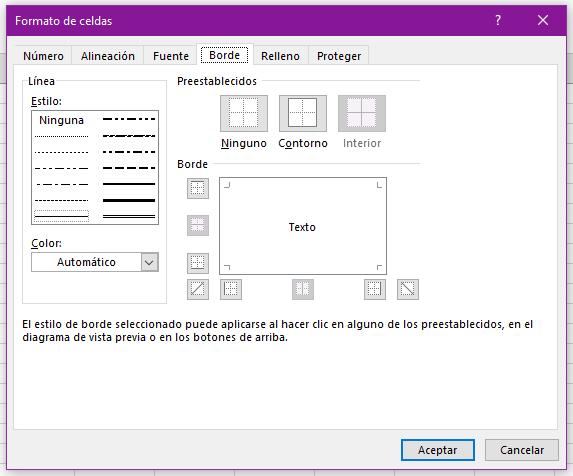
En esta ventana puedes elegir el estilo de línea, el color y la posición del borde. La posición puede ser superior, inferior, derecha, izquierda o diagonal. Si tienes seleccionada una celda, se tomará dicha celda como referencia. Si es un rango de celdas, se tomará la referencia de todo el grupo de celdas.
Ejemplos:
Aplica a la celda B2 un borde doble línea, color rojo en el contorno.
Aplica al rango A3:E10 un borde doble línea, color azul en los laterales derecho e izquierdo y el interior.
Relleno de celdas
El relleno de celdas es el color de relleno que se le da a la celda activa o al rango de celdas seleccionado. Para aplicarlo, solamente te posicionas sobre la celda o selecciona el rango deseado y haces clic en el botón Sombreado. La ventana que aparece te muestra una serie de colores relacionados con el tema actual, una lista de colores básicos y una opción para personalizar los colores.
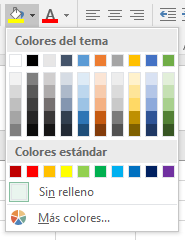
Ejemplo:
Aplica el color de relleno azul, énfasis 1, oscuro 50% al rango de celdas C3:H13.

Al hacer clic sobre la cubeta de pintura del botón Color de relleno, aplicarás el último color que utilizaste.
Alineación
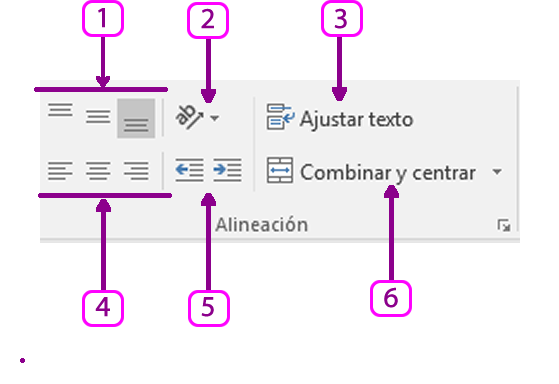
- Alineación vertical: puede ser superior, central o inferior.
- Orientación: gira el texto hacia un ángulo en específico. Muy útil para ajustar texto en celdas estrechas.
- Ajustar texto: ajusta texto largo en varias líneas.
- Alineación horizontal: puede ser izquierda, centrar o derecha.
- Disminuir/Aumentar sangría: acerca o aleja el contenido del texto del borde de la celda.
- Combinar y centrar: combina y centra el contenido de una celda en un grupo de celdas.
Al igual que las opciones de formato que hemos visto anteriormente, para aplicar alguno de los tipos de alineación hay que seleccionar la celda o grupo de celdas y hacer clic sobre el botón correspondiente.
Para la opción Combinar y centrar, se elige el grupo de celdas donde se desea centrar el contenido de la celda y, posteriormente, presionar el botón. Solamente se conserva el contenido de la primera celda.
Ejemplos:
Centra el contenido de la celda A1 en el rango A1:D1.
Ajusta el texto de las celdas C2 y D2 para que se visualice todo su contenido.
2.3 Estilos predeterminados
Los estilos predeterminados son combinaciones de fuentes, bordes, rellenos de celdas y alineaciones que han sido diseñadas por Microsoft. Los puedes encontrar en el grupo Estilos de la pestaña Inicio.
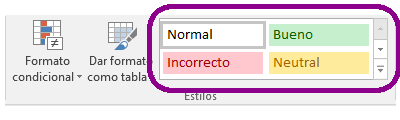
Ejemplos:
Aplica el estilo predeterminado Título al rango A1:D1.
Aplica el estilo predeterminado Título 3 al rango A2:D2.

Excel proporciona información relevante sobre estos temas. Presiona el botón F1 y, en el cuadro de texto, teclea las palabras clave (una a la vez):
Formato, Bordes, Relleno de celdas, Estilos, Alineación o Fuente.
Checkpoint

Asegúrate de:
- Utilizar los formatos necesarios para trabajar con una celda.
- Conocer cómo dar formato a celdas y rangos.
- Aplicar correctamente el formato condicional.
- Transponer columnas y filas según necesites el reporte.
Para reforzar el contenido de esta lección, te invitamos a revisar la sección de explicación interactiva, en donde encontrarás más detalles de las explicaciones y ejemplos guiados.

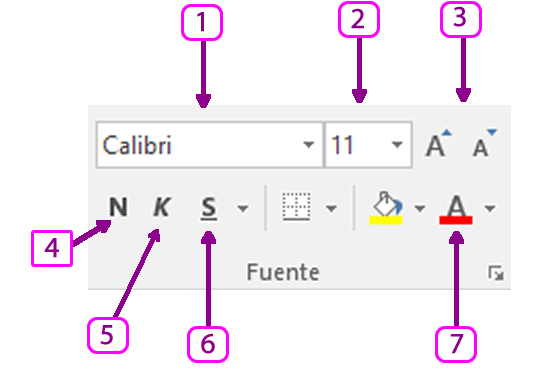

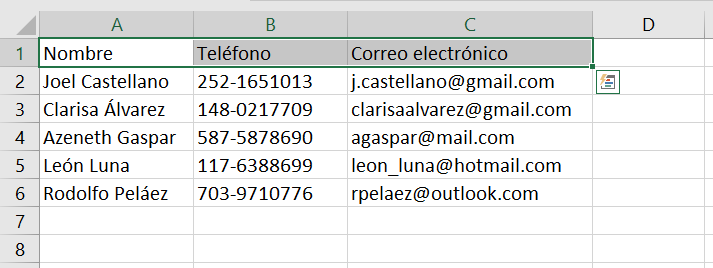

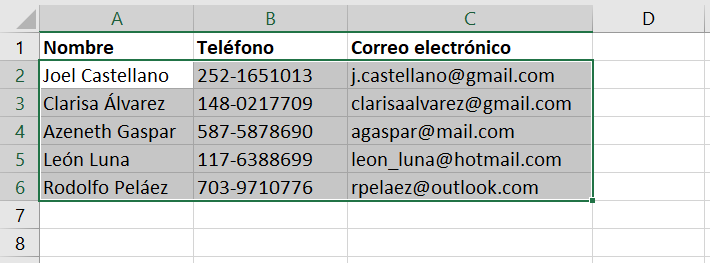
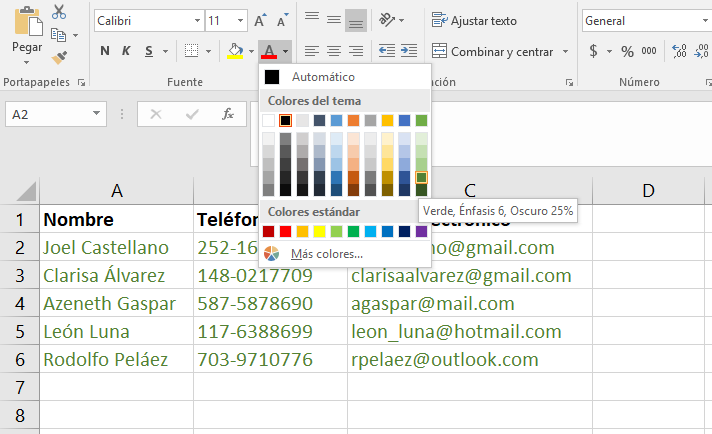
 , y aparecerá la siguiente ventana:
, y aparecerá la siguiente ventana: